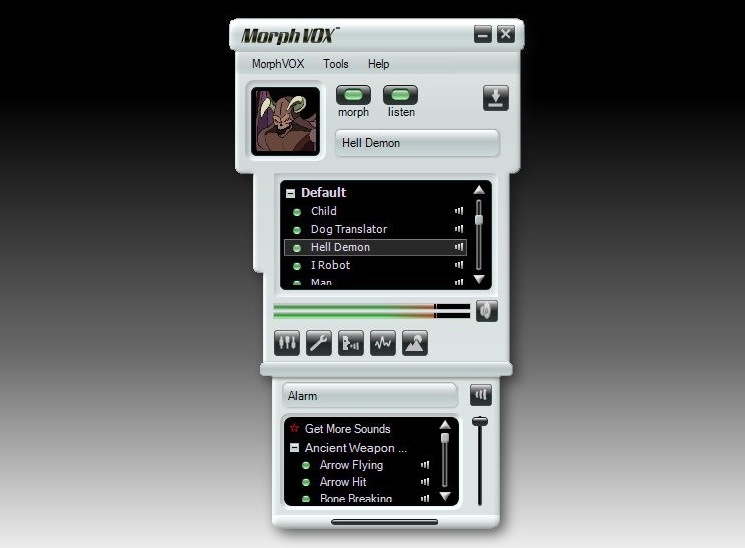
Первісна настройка програми MorphVOX Pro
Під час першого запуску користувача вітає голосовий помічник, який автоматично налаштує програму під голос і тип використаного мікрофона. При використанні колонок необхідно включити режим «Усунення відлуння». Якщо ж використовуються навушники, його можна не включати.
Потім у списку потрібно вибрати мікрофон і колонки або навушники, які використовуються в даний момент. Після знадобиться створити обліковий запис (профіль), її опис можна додати за бажанням. Безумовно, перед початком використання програми, потрібно перевірити мікрофон. Для цього потрібно натиснути кнопку «Record» і що-небудь сказати або прочитати слова з монітора в мікрофон. При нормальній гучності текст буде підсвічені зеленим кольором. В іншому випадку програма запропонує змінити його гучність.
Після виконання перерахованих процедур відкриється основне вікно програми. В меню зліва буде представлений список шаблонних голосів, які будуть допомагати змінювати голос користувача. Серед шаблонів є дитячий голос, гавкіт собаки, голос чоловіка, жінки, робота і т. д. Кожен з них можна прослухати. Для цього необхідно натиснути кнопку «Слухати» і щось говорити в мікрофон.
Для запису отриманих результатів буде потрібно скористатися іншим аудіо-редактором, оскільки MorphVOX Pro лише спотворює голосу.
Таким чином, можна зробити короткий висновок про користування програмою. Щоб змінити голос, необхідно натиснути на кнопку в лівому верхньому куті і вибрати один із шаблонів в списку.
Використання програми MorphVOX Pro в Skype
Щоб використовувати додаток MorphVOX Pro при відеодзвінках, необхідно запустити Skype і відкрити вкладку «Дзвінки». У списку потрібно вибрати пункт «налаштування», після чого відкриється невелике віконце. У рядку мікрофон слід вибрати програму MorphVOX Pro і натиснути кнопку «Зберегти».


